光の戦士の皆さんこんにちは、はーとんです。
先日ひょんな事からブログ用の名刺を作成しました。
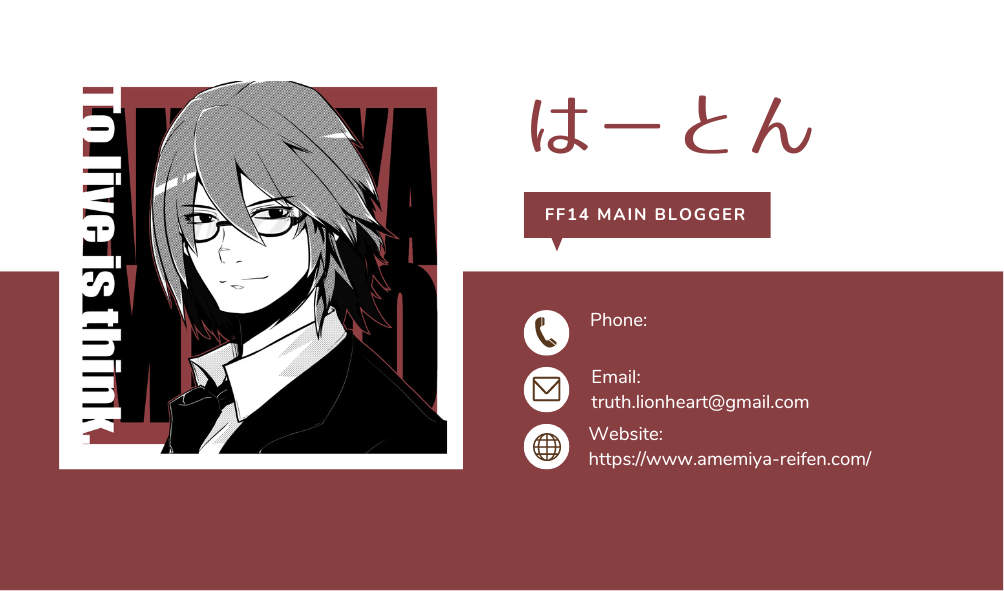
 はーとん
はーとんオフ会用にと思ったのですが、本日はこうした簡単な名刺の作り方をお伝えしたいと思います。
結構簡単ですよ!
名刺作成サイト
まず、名刺の作成サイトですが「canva」というサイトを使用します。
これは様々なテンプレートをもとに、名刺やその他画像を作成することができるサイトになっています。
私は主にブログのサムネイル画像を作成するときに使っていましたが、この「canva」で名刺を今回は作成しました。



ブログのアイコン画像があったので、それをメインに据えて作成をしました。
では、これをFF14のキャラクターで作ることができないのか?ということですが、結構簡単に作ることができます。
まずサイドバーの「マーケティング」から「名刺」を選択します。画面上に名刺が表示されていたら、そちらからでもOKです。


次に好きなテンプレートを選択します。これは好みになるので、自分のキャラクターを載せたいのであれば、それに近しいテンプレートの選択をオススメします。


テンプレートを選択したら、次に編集に取り掛かります。
各画像のところに、自分の好きな画像を置くだけで画像が反映されるので、めちゃめちゃ簡単です。
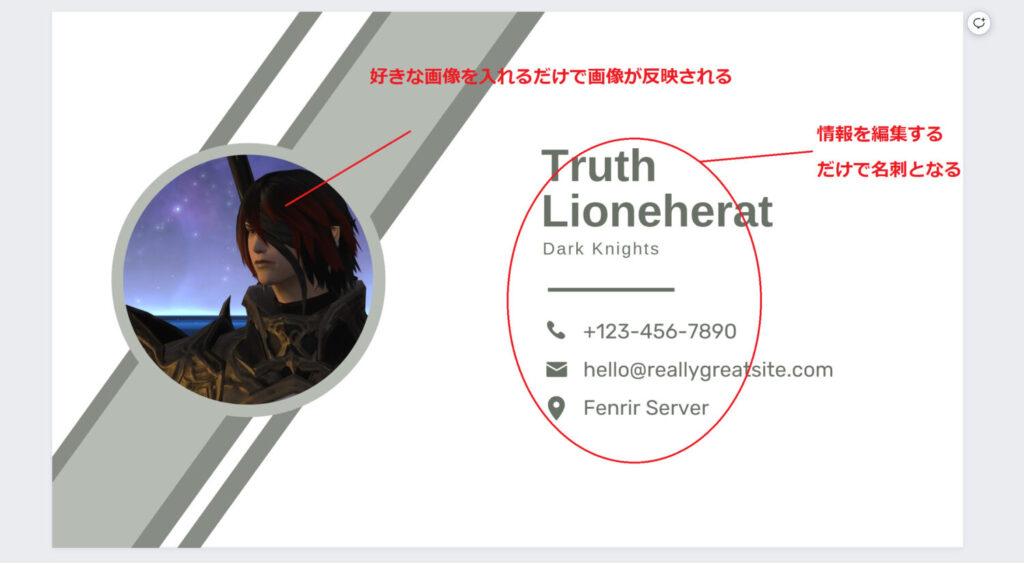
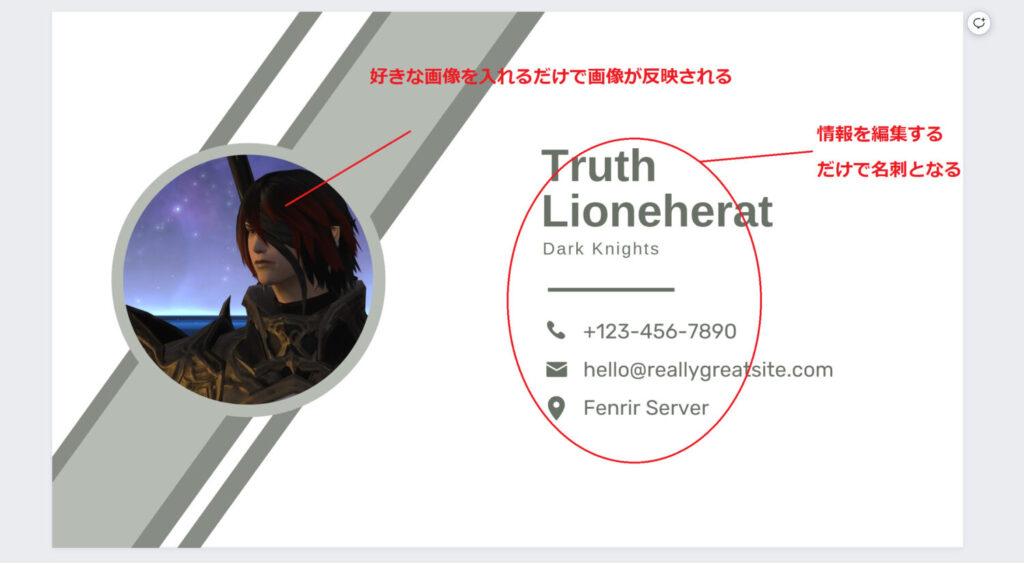



あとはこれをダウンロードするだけでOKです。
両面作成もできるので、裏面にメインジョブ以外を掲載するとなお良いかもしれません。
次に入稿をするだけで名刺を作成することができますが、これは「canva」でも可能です。
しかし、私はCMでおなじみの「ラクスル」を活用しています。
名刺の入稿と注文
「ラクスル」は様々な紙媒体の印刷をオンラインで受注し、作成してくれる会社です。
最下段の「名刺印刷」をクリックして、「通常サイズ名刺」をクリックします。
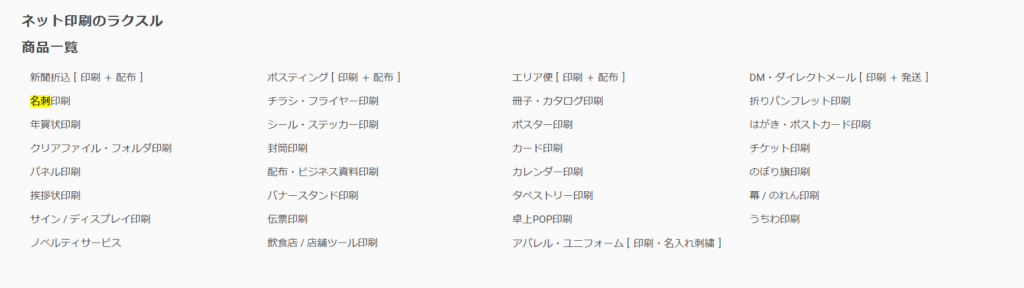
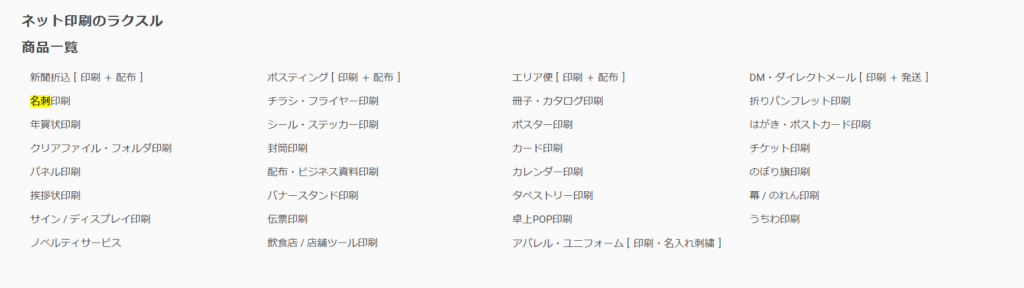
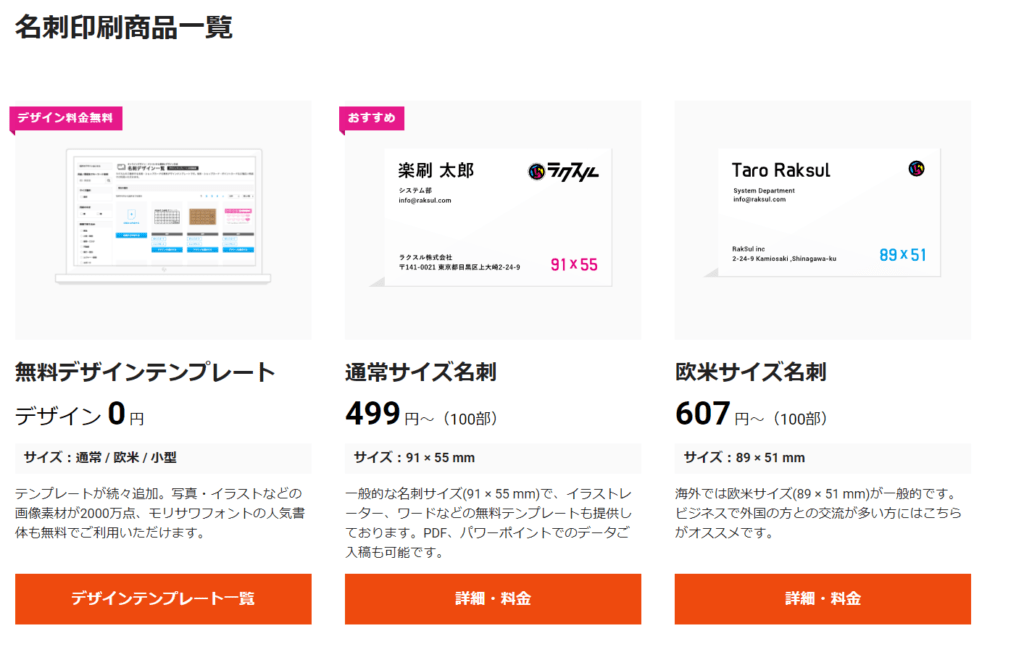
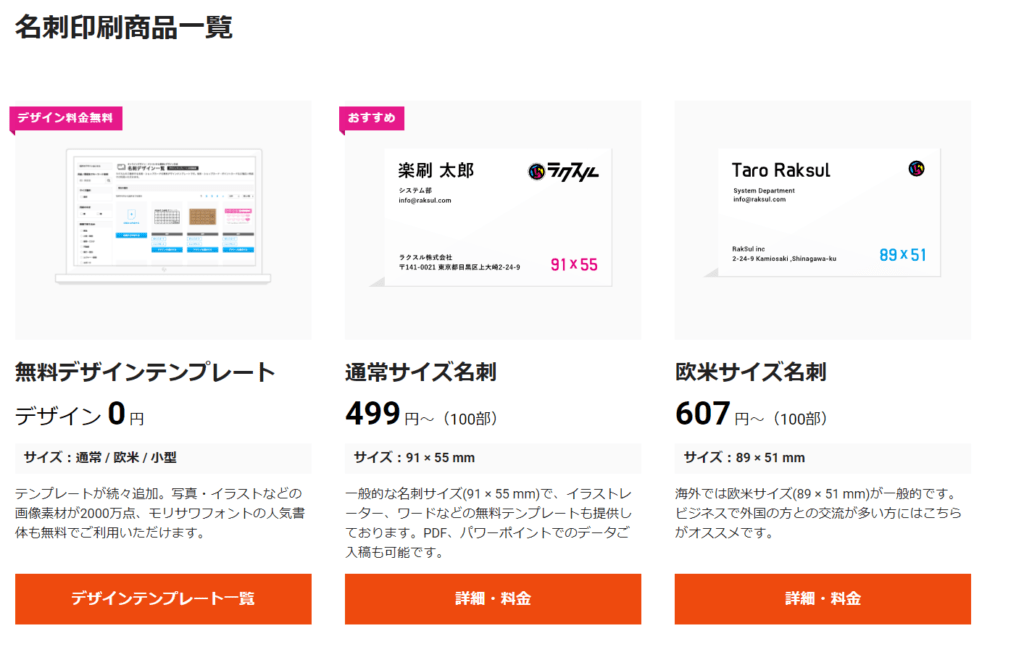
名刺の設定を行いますが、ここは両面印刷かどうかを選択するだけでOKです。ほかはあまりイジらなくていいかも…光沢が欲しい人は、「用紙の種類」を「マット紙」から「光沢紙」にしましょう。
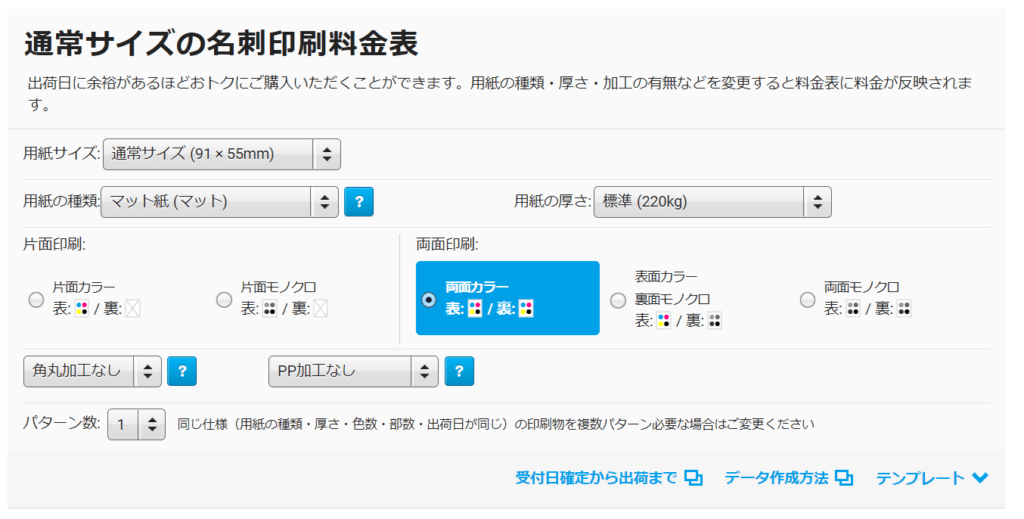
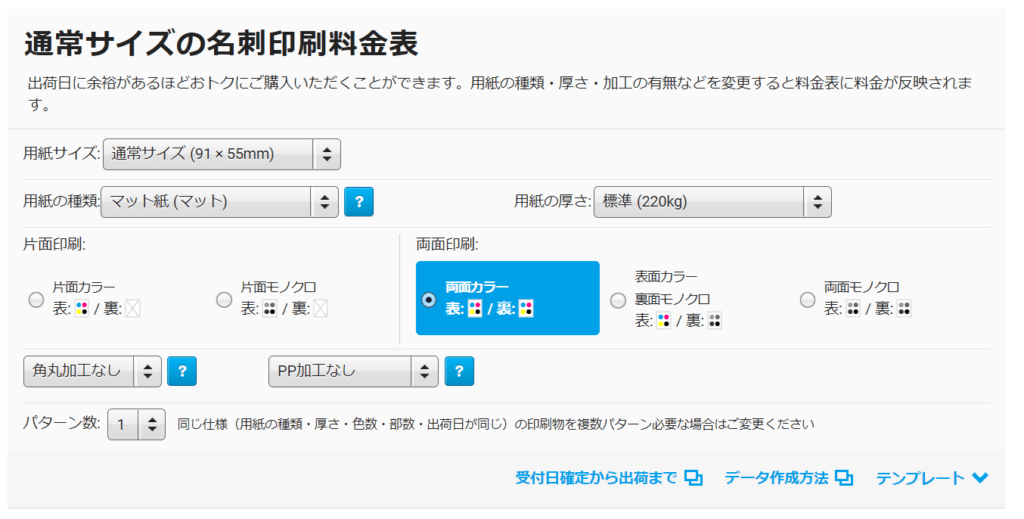
あとは部数と料金を選んで、データを入稿するだけです。
完了までの流れは普通のオンライン注文なので、特に難しくはありませんでしたから割愛します。
ただし注意点が…



入稿が完了し、注文を完了するとキャンセルが効きません。
間違いがあった場合は無駄銭を払ってしまいますので、しっかりと入稿データを確認してから注文を完了しましょう。
以上が名刺の作成方法でした。年末にオフ会がある場合なんかは、作成しておくと一つ印象に残ることができますよね。
是非活用してみてください。
なお、オフ会の場所は東京近郊の方であれば錦糸町にある「とんつう」がオススメです。
ここはFF14のPLLでも何度か登場している焼肉屋さんですから、一度行ってみることをオススメします。
あわせて読みたい












